
Exchange 2010 SP1 zavádí novou funkci s názvem Automatické mapování poštovní schránky (automatické mapování poštovních schránek). To znamená, že když je uživateli uděleno plné přístupové právo (úplný přístup) k jakékoli poštovní schránce v organizaci Exchange, po restartování aplikace Outlook uživatel automaticky připojí takovou poštovní schránku jako novou další v profilu aplikace Outlook.
Smyslem této funkce je zjednodušit postup pro připojení dalších a obecných poštovních schránek. Díky automatickému mapování v aplikaci Outlook by uživatelé měli automaticky zobrazovat všechny poštovní schránky ostatních uživatelů a sdílené poštovní schránky, ke kterým je udělen přístup. Tato funkce funguje u klientů aplikace Outlook 2007 a vyšší. Funkce je založena na zvláštním atributu. msExchDelegateListLink, který obsahuje seznam účtů DN, které mají plný přístup k této poštovní schránce. Atribut je naplněn při udělování přístupu do pole. Současně je uživateli, kterému byl udělen přístup, aktualizována hodnota atributu msExchDelegateListBL, který obsahuje seznam poštovních schránek, které by se měly automaticky připojit při spuštění aplikace Outlook.
 Je třeba poznamenat, že automatické mapování nebude fungovat, pokud je přístup do schránky přiřazen prostřednictvím skupiny AD.
Je třeba poznamenat, že automatické mapování nebude fungovat, pokud je přístup do schránky přiřazen prostřednictvím skupiny AD.
Funkčnost Automatické mapování je docela pohodlné, ale v některých případech narušuje normální provoz, například když uživatel nechce zatěžovat konfiguraci aplikace Outlook a pracovat pouze s poštovní schránkou serveru Exchange. Připojení více poštovních schránek navíc zvyšuje čas spuštění aplikace Outlook a snižuje její výkon. Rovněž se často vyskytuje problém, když uživatel zruší plná práva na další poštovní schránku, ale stále se zobrazuje v aplikaci Outlook a při pokusu o zobrazení obsahu se zobrazí chyba přístupu.
Všechny tyto problémy vyžadují možnost zakázat automatické porovnávání poštovních schránek pro uživatele. Tato funkce se objevila v Exchange 2010 SP2.
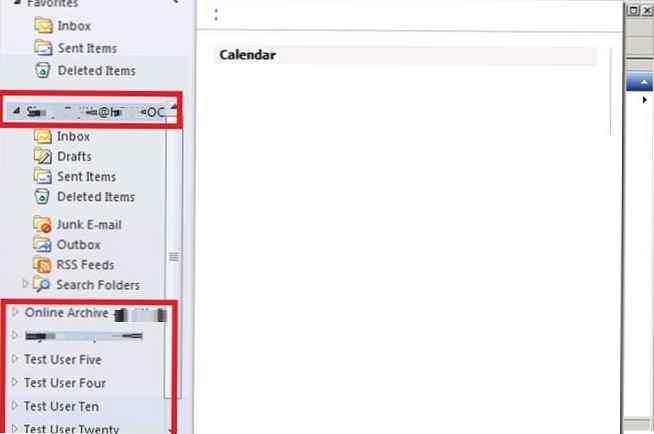
Chcete-li zakázat automatické mapování konkrétní poštovní schránky, můžete ručně odstranit odpovídající data v atributech msExchDelegateListLink a msExchDelegateListBL pomocí konzoly ADSIEdit.msc, ale to není příliš pohodlné. Používání rutin PowerShell je mnohem snazší..
Například, abychom uživateli1 umožnili plný přístup k poštovní schránce SharedMBX jedním příkazem a deaktivovali automatické mapování:
Add-MailboxPermission - Shared SharedMBX -User 'User1' -AccessRight FullAccess -InheritanceType All -Automapping $ false
Pokud jsou práva již přidělena, musíte je nejprve vyzvednout a poté je znovu přiřadit:
Remove-MailboxPermission - Shared SharedMBX -User 'User1' -AccessRight FullAccess -InheritanceType AllAdd-MailboxPermission - Shared SharedMBX -User1 'User1' -AccessRight FullAccess -InheritanceType All -Automapping $ false
Následující skript umožňuje zakázat Automapping pro konkrétní sdílenou poštovní schránku pro všechny uživatele, kterým byl udělen přístup:
$ FixAutoMapping = Get-MailboxPermission sharedmailbox | kde $ _AccessRights -eq “FullAccess” - a $ _IsInherited -eq $ false
$ FixAutoMapping | Remove-MailboxPermission
$ FixAutoMapping | ForEach Add-MailboxPermission --Identity $ _. Identity -User $ _. User -AccessRights: FullAccess -AutoMapping $ false











